Otázka
Problém: [Oprava] 100% využitie disku po zlyhaní inštalácie aktualizácií systému Windows
Ahoj. Stiahol som si aktualizáciu funkcií systému Windows a pokúsil som sa ju nainštalovať, ale je zaseknutý na 20 % a Správca úloh zobrazuje 100 % využitie disku. Ako môžem vyriešiť tento problém?
Vyriešená odpoveď
Windows je pre mnohých ľudí prvou voľbou pri výbere operačných systémov. Má užívateľsky prívetivé rozhranie, možnosti prispôsobenia a vstavané nástroje na riešenie problémov, ktoré dokážu vyriešiť bežné systémové problémy. Jednou z najproblematickejších vecí sú však aktualizácie systému Windows. Aj keď sú určené na opravu chýb, závad a poskytovanie bezpečnostných záplat,
[1] niekedy sa stávajú vinníkmi systémových porúch.Niektorí používatelia pociťujú využitie disku[2] je na 100 % po pokuse o inštaláciu najnovších aktualizácií funkcií. Ľuďom, ktorých sa problém týkal, sa podarilo stiahnuť aktualizácie, ale nepodarilo sa im ich nainštalovať, pretože proces sa zasekol na približne 20 %. Aj keď proces inštalácie zlyhal, extrémne využitie disku nezmizlo, čo môže ľuďom brániť v normálnom používaní operačného systému.
100% využitie disku môže spôsobiť, že zariadenie bude extrémne pomalé, chybné a nebude schopné vykonávať žiadne jednoduché úlohy, ako je otvorenie prehliadača a ďalší softvér. Existuje niekoľko spôsobov, ako opraviť 100 % využitie disku po zlyhaní inštalácie aktualizácií systému Windows, ale najskôr vám dôrazne odporúčame skenovať počítač pomocou nástroja údržby, ako je ReimageAutomatická práčka Mac X9. Dokáže opraviť väčšinu systémových chýb, BSOD,[3] poškodené súbory a problémy s registrom. V opačnom prípade postupujte opatrne podľa nižšie uvedených krokov.
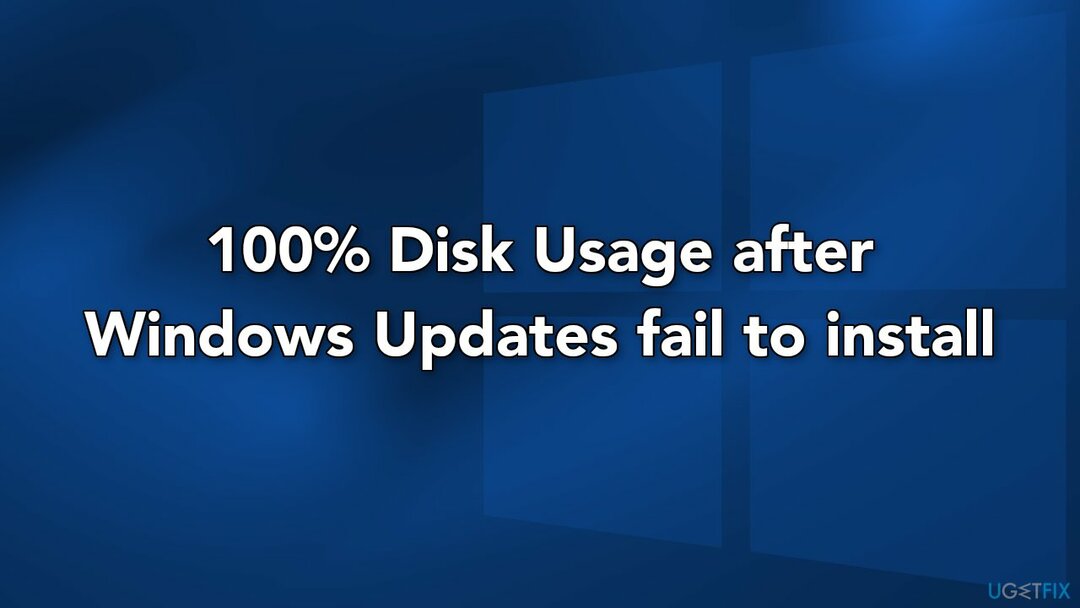
Metóda 1. Odinštalujte najnovšie aktualizácie systému Windows
Ak chcete opraviť poškodený systém, musíte si zakúpiť licencovanú verziu Reimage Reimage.
- Počas držania Lavy shift kliknite na tlačidlo Moc ikonu a potom Reštart
- Toto vás privedie k Prostredie na obnovenie systému Windows
- Vyberte Riešenie problémov > Pokročilé nastavenia > Odinštalovať aktualizácie
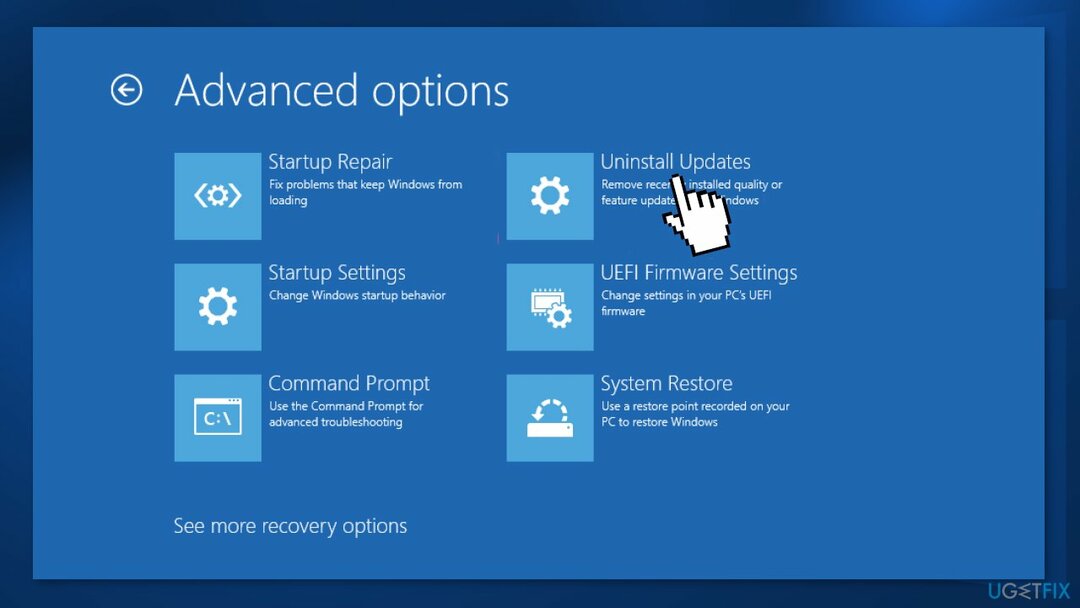
- Odinštalujte najnovšie aktualizácie kvality alebo funkcií
Metóda 2. Použite Obnovovanie systému
Ak chcete opraviť poškodený systém, musíte si zakúpiť licencovanú verziu Reimage Reimage.
- Počas držania Lavy shift kliknite na tlačidlo Moc ikona a Reštart
- Vyberte Riešenie problémov > Pokročilé nastavenia > Obnovenie systému
- Vyberte bod obnovenia v skorší dátum keď problém nebol prítomný
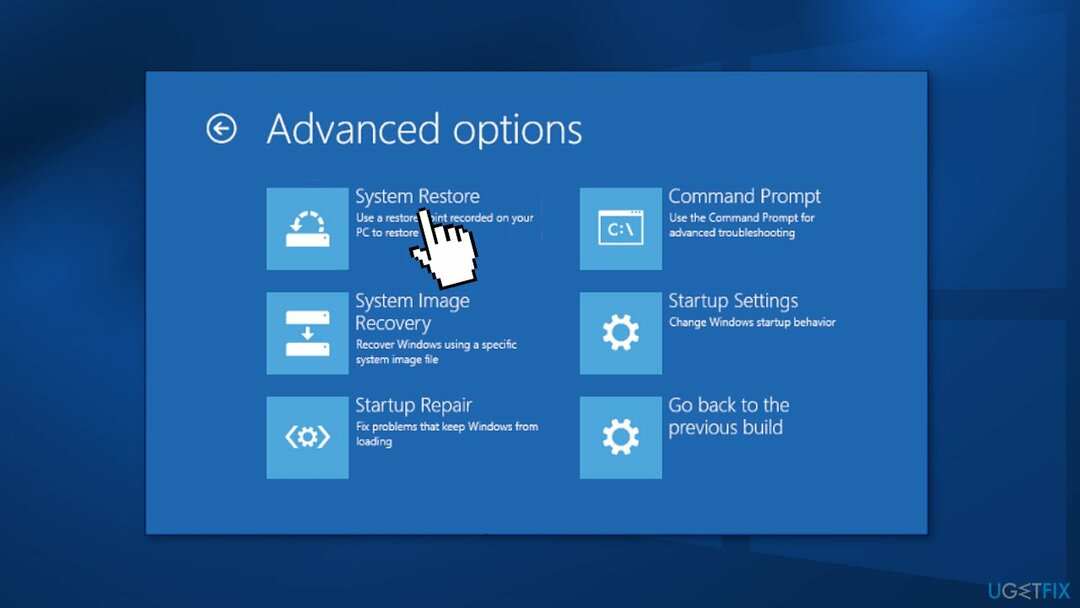
- Kliknite Ďalšie a Skončiť
Metóda 3. Obnovte súčasti Windows Update
Ak chcete opraviť poškodený systém, musíte si zakúpiť licencovanú verziu Reimage Reimage.
- Otvorené Príkazový riadok ako správca znova
- Skopírujte a prilepte nasledujúce príkazy a po každom stlačte Enter:
čisté zastavovacie bity
net stop wuauserv
net stop appidsvc
net stop cryptsvc
Del “%ALLUSERSPROFILE%\\Application Data\\Microsoft\\Network\\Downloader\\*.*”
rmdir %systemroot%\\SoftwareDistribution /S /Q
rmdir %systemroot%\\system32\\catroot2 /S /Q
regsvr32.exe /s atl.dll
regsvr32.exe /s urlmon.dll
regsvr32.exe /s mshtml.dll
netsh winsock reset
netsh winsock reset proxy
čisté štartovacie bity
čistý štart wuauserv
net start appidsvc
net start cryptsvc
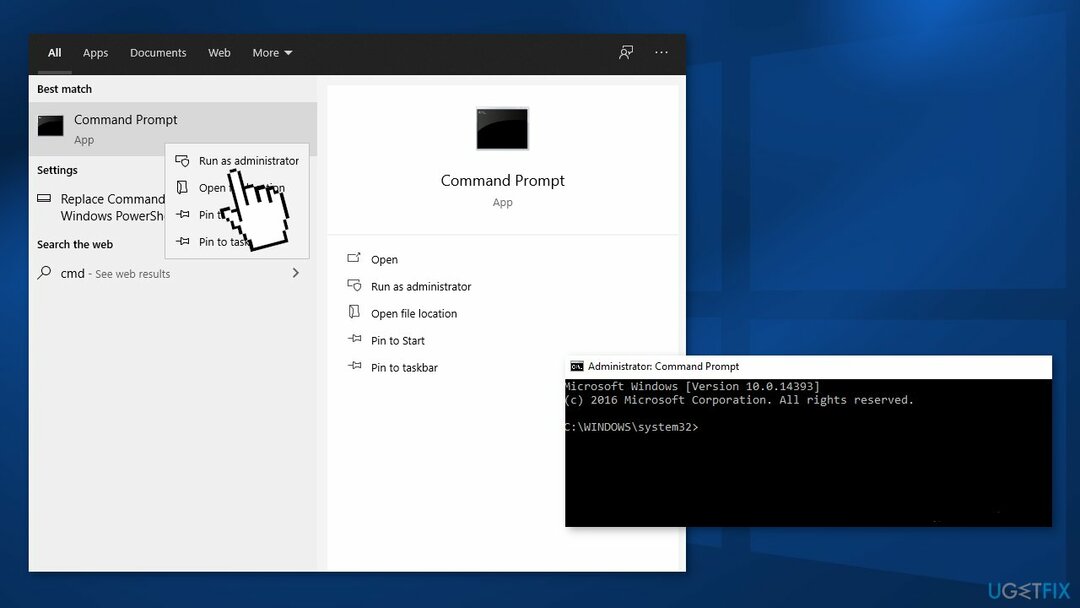
- Reštart váš počítač
Metóda 4. Obnovte systém Windows
Ak chcete opraviť poškodený systém, musíte si zakúpiť licencovanú verziu Reimage Reimage.
- Kliknite pravým tlačidlom myši na Štart tlačidlo a výber nastavenie
- Ísť do Aktualizácia a zabezpečenie a prístup k zotavenie panel
- Kliknite na Obnoviť tento počítač oddiele
- Vyberte si medzi Ponechať moje súbory,a Odstráňte všetko
- Ak si vyberiete Odstráňte všetko možnosť, odporúčame vopred uložiť potrebné informácie a súbory na USB, CD, vymeniteľný pevný disk alebo iné zariadenie na ukladanie dát
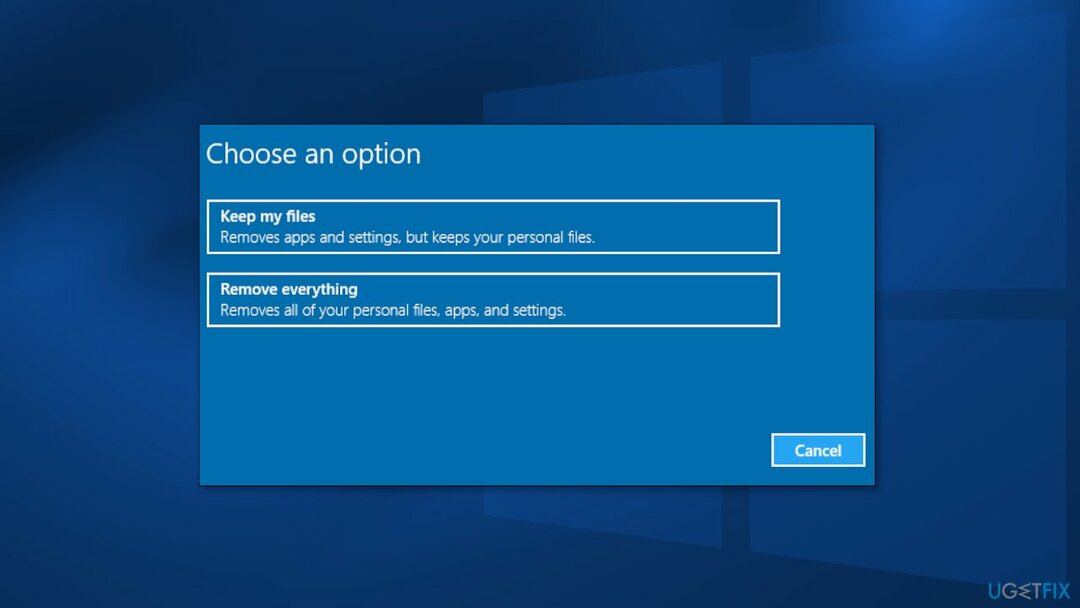
- Klikni na Resetovať a postupujte podľa pokynov na obrazovke
Metóda 5. Inovujte systém Windows pomocou nástroja Media Creation Tool
Ak chcete opraviť poškodený systém, musíte si zakúpiť licencovanú verziu Reimage Reimage.
Tí, ktorí vyskúšali väčšinu riešení dostupných online a nič nefungovalo, povedali, že môžu chybu opraviť po použití funkcie inovácie nástroja Media Creation Tool. Skôr ako začnete, uistite sa, že všetky externé zariadenia (tlačiarne, telefóny, fotoaparáty atď.) sú odpojené od vášho systému. Zálohujte si aj súbory pre prípad, že by sa niečo pokazilo.
- Stiahnite si inštalačný program z oficiálnej stránky webové stránky spoločnosti Microsoft
- Spustite ho, súhlaste s podmienkami a kliknite Ďalšie
- Z dostupných možností vyberte Aktualizujte tento počítač teraz a kliknite Ďalšie
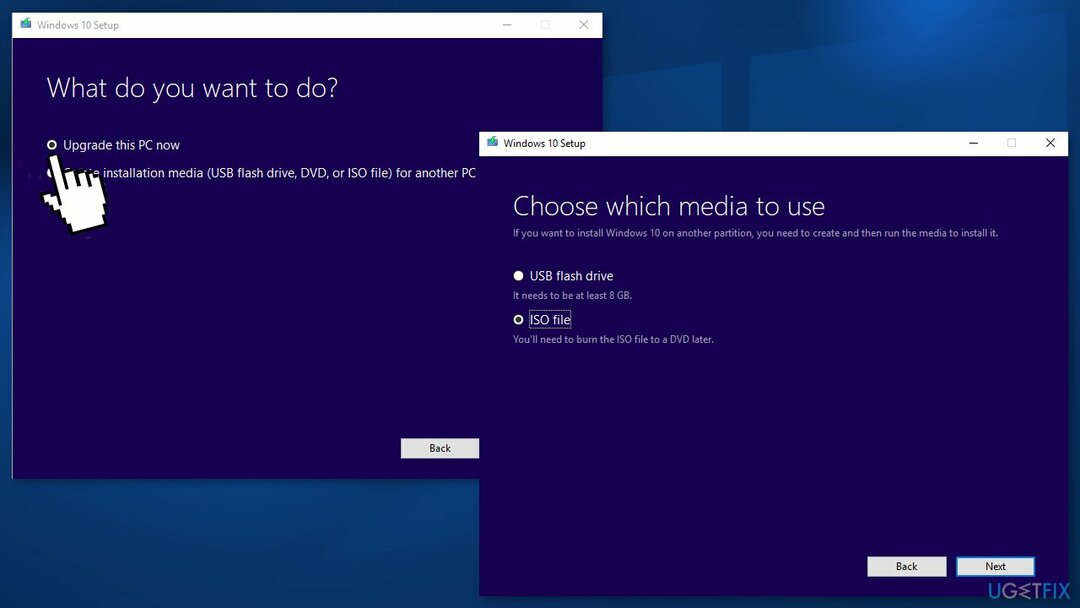
- Potom by sa mali stiahnuť potrebné súbory
- Po dokončení inštalácie reštartovať váš systém
Opravte svoje chyby automaticky
Tím ugetfix.com sa snaží zo všetkých síl pomôcť používateľom nájsť najlepšie riešenia na odstránenie ich chýb. Ak nechcete bojovať s manuálnymi technikami opravy, použite automatický softvér. Všetky odporúčané produkty boli testované a schválené našimi odborníkmi. Nástroje, ktoré môžete použiť na opravu chyby, sú uvedené nižšie:
Ponuka
sprav to hneď!
Stiahnite si opravušťastie
Záruka
sprav to hneď!
Stiahnite si opravušťastie
Záruka
Ak sa vám nepodarilo opraviť chybu pomocou aplikácie Reimage, požiadajte o pomoc náš tím podpory. Prosím, dajte nám vedieť všetky podrobnosti, o ktorých si myslíte, že by sme mali vedieť o vašom probléme.
Tento patentovaný proces opravy využíva databázu 25 miliónov komponentov, ktoré dokážu nahradiť akýkoľvek poškodený alebo chýbajúci súbor v počítači používateľa.
Ak chcete opraviť poškodený systém, musíte si zakúpiť licencovanú verziu Reimage nástroj na odstránenie škodlivého softvéru.

Získajte prístup k videoobsahu s geografickým obmedzením pomocou siete VPN
Súkromný prístup na internet je sieť VPN, ktorá môže zabrániť vášmu poskytovateľovi internetových služieb, vláda, a tretím stranám od sledovania vášho online a umožňujú vám zostať v úplnej anonymite. Softvér poskytuje dedikované servery na torrentovanie a streamovanie, čím zaisťuje optimálny výkon a nespomaľuje vás. Môžete tiež obísť geografické obmedzenia a prezerať si služby ako Netflix, BBC, Disney+ a ďalšie populárne streamovacie služby bez obmedzení, bez ohľadu na to, kde sa nachádzate.
Neplaťte autorov ransomvéru – použite alternatívne možnosti obnovy dát
Malvérové útoky, najmä ransomvér, sú zďaleka najväčším nebezpečenstvom pre vaše obrázky, videá, pracovné alebo školské súbory. Keďže kyberzločinci používajú na uzamknutie údajov robustný šifrovací algoritmus, nemožno ho ďalej používať, kým nebude zaplatené výkupné v bitcoinech. Namiesto platenia hackerom by ste sa mali najskôr pokúsiť použiť alternatívu zotavenie metódy, ktoré by vám mohli pomôcť získať aspoň časť stratených údajov. V opačnom prípade by ste mohli prísť aj o svoje peniaze spolu so súbormi. Jeden z najlepších nástrojov, ktorý by mohol obnoviť aspoň niektoré zo zašifrovaných súborov – Data Recovery Pro.